چطور یک خط نقطه نقطه ای در فتوشاپ بنویسید
فتوشاپ یک برنامه برای ایجاد نقاشی نیست، اما گاهی اوقات نیاز به تصویر برداری از عناصر طراحی وجود دارد.
در این آموزش، من به شما نشان خواهم داد که چگونه یک خط نقطه چین در فتوشاپ ایجاد کنید.
هیچ ابزار خاصی برای ایجاد خطوط خطا در برنامه وجود ندارد، بنابراین ما خودمان آن را ایجاد خواهیم کرد. این ابزار یک قلم مو است.
ابتدا باید یک عنصر را ایجاد کنید، یعنی خط نقطه نقطه.
یک سند جدید از هر اندازه، ترجیحا کوچکتر ایجاد کنید و زمینه را با سفید پر کنید. این مهم است، در غیر این صورت کار نمی کند
ابزار "مستطیل" را انتخاب کنید و آن را سفارشی کنید، همانطور که در تصاویر زیر نشان داده شده است:


اندازه خط نقطه نقطه برای نیازهای شما را انتخاب کنید.
سپس بر روی بوم سفید کلیک کنید و در کادر گفتگو باز می شود، روی تأیید کلیک کنید.

بر روی بوم، شکل ما خواهد بود. نگران نباشید، اگر نسبت به بوم بسیار کوچک می شود - در همه چیز مهم نیست.
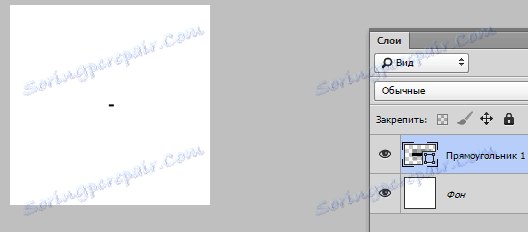
بعد، به منو بروید "ویرایش - تعریف قلم مو" .
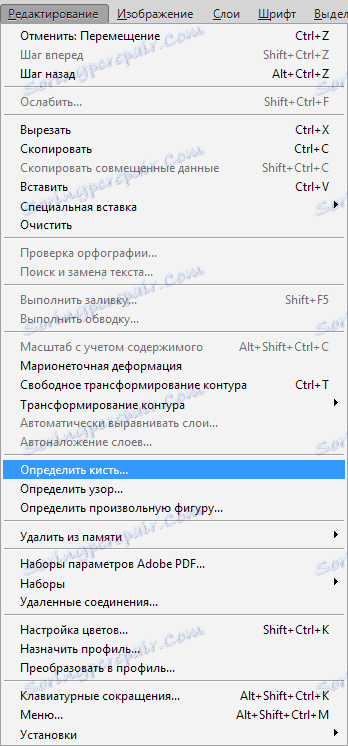
نام برس را بزنید و روی OK کلیک کنید.
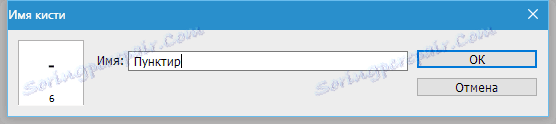
ابزار آماده است، اجازه دهید یک درایو تست انجام دهیم.
ابزار "قلم مو" را انتخاب کنید و خط پاره خط ما را در پالت نگاه کنید.

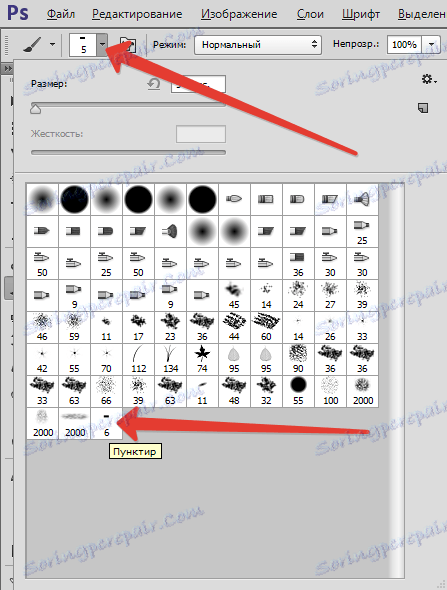
سپس F5 را فشار دهید و در پنجره ای که باز می شود، قلم را تنظیم کنید.
اول از همه، ما به فواصل علاقه مند هستیم. ما نوار لغزنده مربوطه را بکشیم و آن را به سمت راست بکشیم تا فاصله بین سکته ها ظاهر شود.
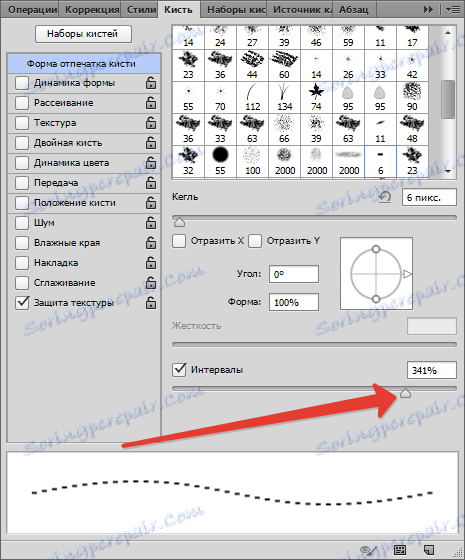
بیایید سعی کنیم خط را بکشیم
از آنجا که ما به احتمال زیاد به خط مستقیم نیاز داریم، ما راهنمای را از خط کش (افقی یا عمودی، که شما می خواهید) گسترش می دهیم.
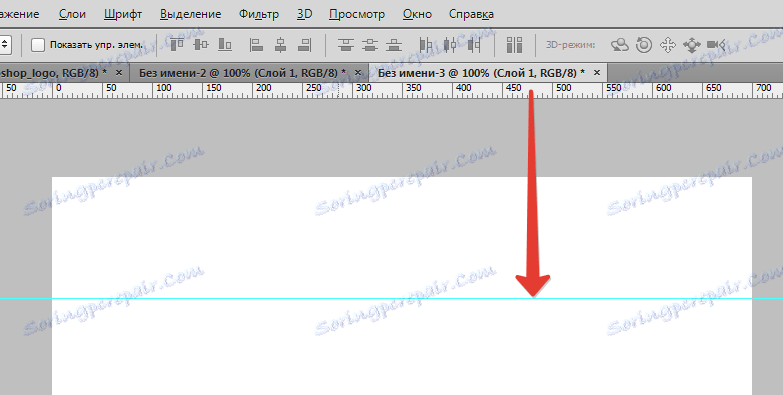
سپس اولين نقطه در راهنما را با يک قلم مو نصب مي کنيم و بدون انتشار دکمه ماوس SHIFT را نگه داريد و نقطه دوم را تنظيم کنيد.
شما می توانید راهنمایی ها را با CTRL + H پنهان کنید و نشان دهید .
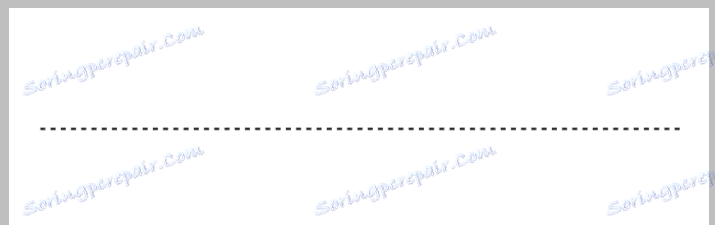
اگر یک دست ثابت داشته باشید، خط را بدون کلید SHIFT کشیده می شود.
برای رسم خطوط عمودی لازم است که یک تنظیم دیگر ایجاد شود.
کلید F5 را دوباره فشار دهید و ابزار زیر را ببینید:

با استفاده از این، ما می توانیم خط نقطه چین را به هر زاویه ای چرخانیم. برای خط عمودی این 90 درجه خواهد بود. دشوار نیست حدس بزنیم که به این ترتیب می توان خطوط خطی را در هر جهت قرعه کشی کرد.
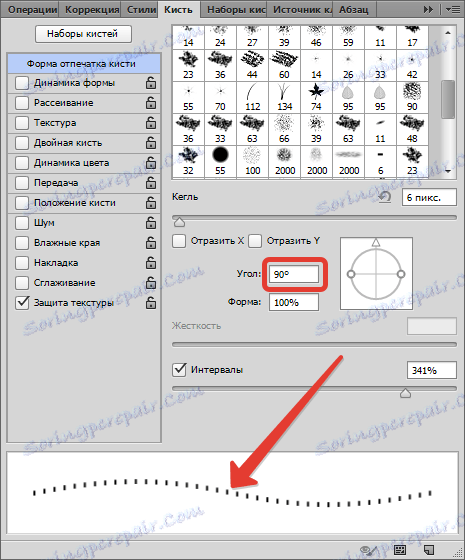
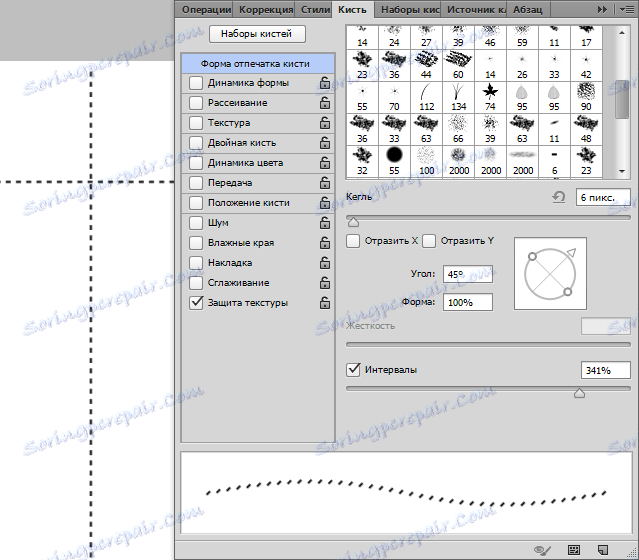
در اینجا یک روش ساده است، ما یاد گرفتیم که چطور خطوط نقطه ای را در فتوشاپ جلب کنیم.